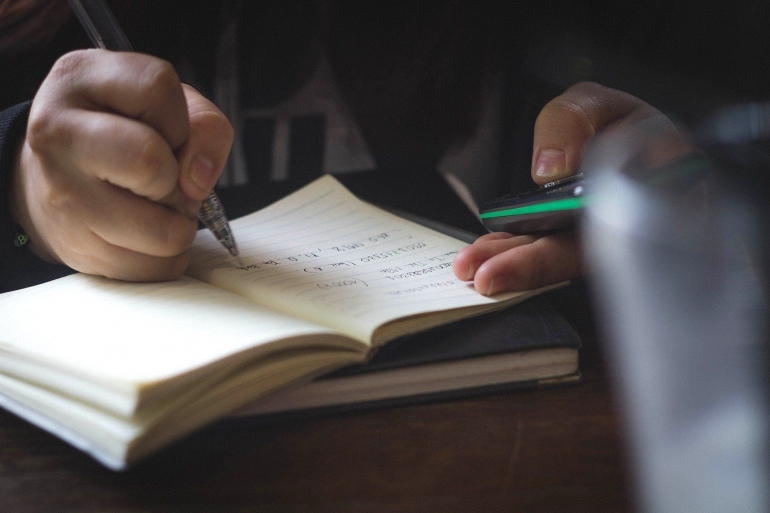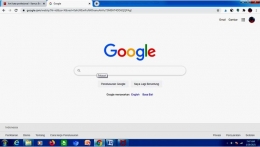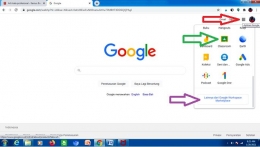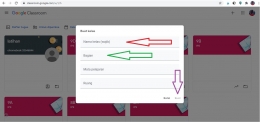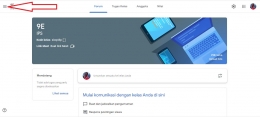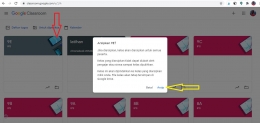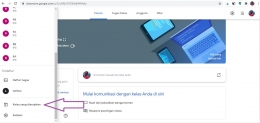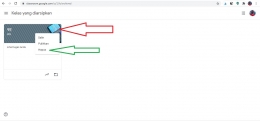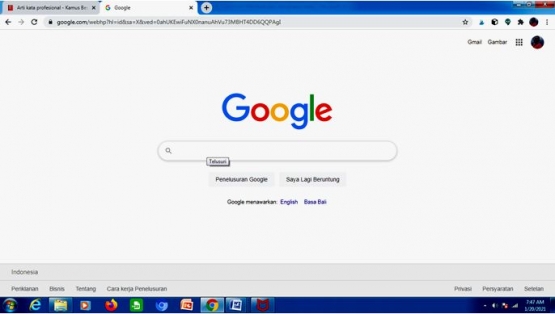
Membuat, Menambah, Mengarsipkan, dan Menghapus Classroom
Jika Bapak/Ibu Guru mempunyai Akun Google dan atau Akun belajar.id, silahkan buka menu “Aplikasi Google” (panah merah). Lalu klik Classroom (panah hijau). Jika ikon Classroom tidak ditemukan, klik “Lainnya dari Google Workspace Marketplace”, scroll dan cari hingga ketemu Classroom (panah ungu). Lihat Gambar di BAWAH INI!
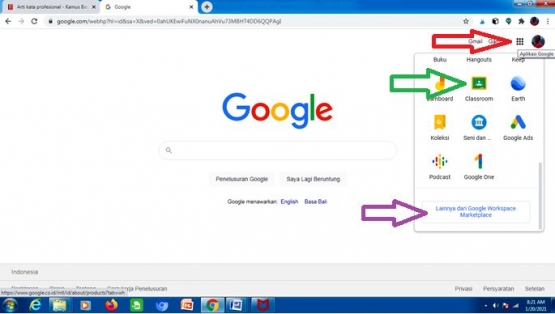
Untuk membuat dan menambah kelas, klik tanda + (panah merah), lalu klik “Buat kelas” (panah hijau). Ketikkan nama Kelas di menu “Nama kelas”, dan Mata Pelajaran di menu “Bagian”. Terakhir, klik menu “Buat” (panah ungu). Cara ini bisa digunakan untuk menambah kelas.
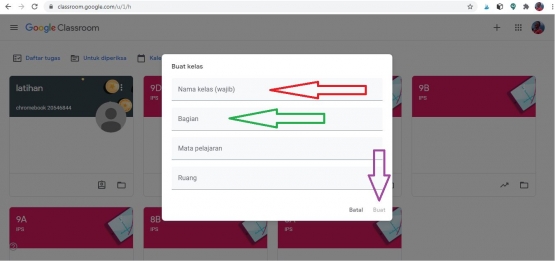
Mengarsipkan kelas adalah langkah awal untuk menghapus kelas. Klik “Menu Utama” Classroom (lihat gambar di bawah ini. Panah merah). Dan klik Kelas (panah hijau).
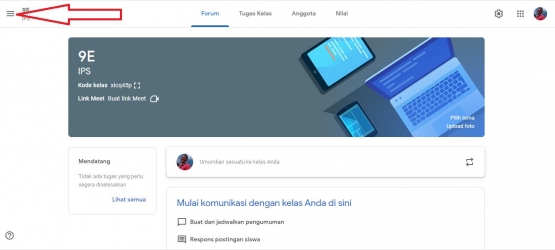
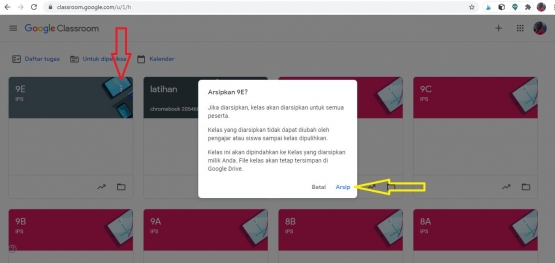
Untuk menghapus (Contoh masih 9E), klik lagi “Menu Utama”. Di bilah “Menu Utama”, scroll layar ke bawah dan klik “Kelas yang diarsipkan” (panah ungu gambar DI BAWAH).